大家每次打开3Dmax界面的时候都要把经常用到的都要去创建面板中一个一个设置出来,特别麻烦,尤其像小编这种能少动一根手指绝对不愿意多点几次鼠标的懒癌重度患者,所以今天小编给大家整理了快速设置建模的方法,三步就搞定!第一步,打开3dmax软件,在自定义菜单中自定义用户界面,如图所示。

第二步,在自定义用户界面中选中【四单元菜单】类别中先选择【建模Ctrl RMB】(快捷键ctrl 右键),选中四元菜单右上菜单,在类别中选择【All Commands】操作中找到需要的如【圆柱体】拖到右侧,如图所示。
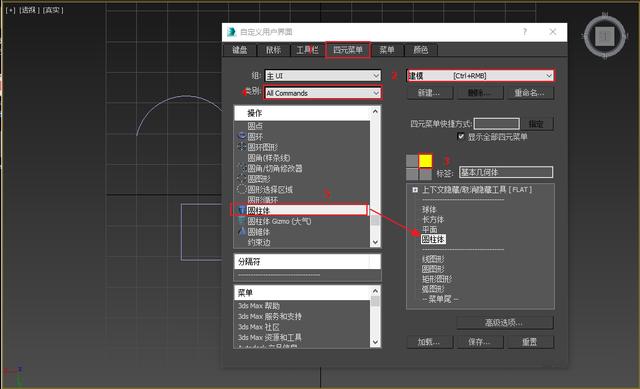
第三步,关闭自定义用户界面,按住CTRL 点击鼠标右键需要创建的几何体就出来了,如图所示。

最后设置好的效果如下

这种【ctrl 右键】超级实用的快捷设置方法你学会了吗?自己快去试试吧,操作快人一步,挣钱的速度更快!小伙伴还有什么专业的3Dmax问题欢迎和小编留言交流!
,




